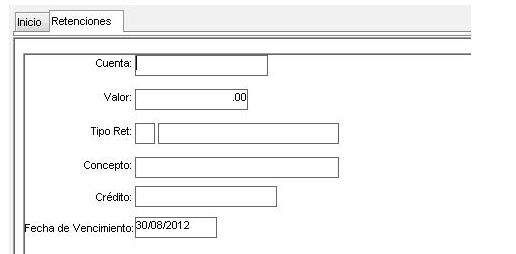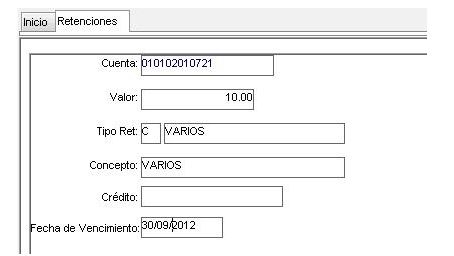Diferencia entre revisiones de «RETENCION-INGRESO»
| Línea 8: | Línea 8: | ||
Los datos a ingresarse y las condiciones se muestran en la siguiente tabla: | Los datos a ingresarse y las condiciones se muestran en la siguiente tabla: | ||
| − | + | '''<div style="background: white; border:"> | |
| − | + | {|border="0" class="wikitable" | |
| + | |- align="center" | ||
| + | ! '''DATO''' !! | '''ACCION''' !!| '''CONDICION''' !! | '''OBSERVACIONES''' | ||
| + | |- align="left" | ||
| + | | Cuenta || Ingresar || Obligatorio || Se ingresará el número de cuenta que va a ser afectada con la retención. | ||
| + | |- align="left" | ||
| + | | Valor || Ingresar || Obligatorio || Se ingresará el valor a retenerse o bloquearse. | ||
| + | |- align="left" | ||
| + | | Tipo Ret. || Seleccionar || Obligatorio || En el casillero largo, marcar (clic) y seleccionar una de las opciones mostradas, tomadas de la tabla "Tipos de Retención". | ||
| + | |- align="left" | ||
| + | | Concepto || Automático || Obligatorio || Se transfiere el tipo de retención seleccionado. | ||
| + | |- align="left" | ||
| + | | Crédito || Ingresar || Opcional || Número de crédito que se afecta, en el caso de seleccionar en tipo de retención ENCAJE, caso contrario, dejar en blanco. | ||
| + | |- align="left" | ||
| + | | Fecha de vencimiento || Ingresar || Obligatorio || Fecha de vencimiento de la retención. Se ingresará una fecha válida hasta la que estará vigente a retención, una vez llegada la fecha ingresada, el sistema eliminará o desactivará la retención. | ||
| + | |} | ||
| + | </div> | ||
| + | ''' | ||
Una vez ingresados los datos pertinentes, la ventana se mostrará de la siguiente manera: | Una vez ingresados los datos pertinentes, la ventana se mostrará de la siguiente manera: | ||
Última revisión de 17:58 27 ene 2015
| Manual de Usuario de ORION |

|
| RUTA.: AHORROS / SERVICIOS |
| MODULOS |
| * CLIENTES |
| * AHORROS |
| * CRÉDITO |
| * CAJAS |
| * CAPTACIONES |
| * CONTABILIDAD |
| * ADMINISTRATIVO |
| * NOMINA |
| * ACTIVOS FIJOS |
| * SIG |
| * COBRANZAS |
| * RIESGOS |
| * SIPLA |
| * SERVICIO |
| * PARAMETRO |
| * PROVEEDURIA |
| * SEGURIDADES |
| * CIERRES |
| * REPORTES |
| * MIGRACION |
| * DICCIONARIO DE DATOS |
| * REPORTES ORG. CONTROL |
| * ENTIDADES CONTROLADAS |
| * AGENDA |
| * BANDEJA DE ENTRADA |
Este proceso permite retener o bloquear fondos de una cuenta de ahorros por diversas razones, siendo la más común, para encaje de un crédito en proceso o como base mínima de ahorro en una cuenta. Si seleccionamos esta opción, aparece la siguiente ventana:
Los datos a ingresarse y las condiciones se muestran en la siguiente tabla:
| DATO | ACCION | CONDICION | OBSERVACIONES |
|---|---|---|---|
| Cuenta | Ingresar | Obligatorio | Se ingresará el número de cuenta que va a ser afectada con la retención. |
| Valor | Ingresar | Obligatorio | Se ingresará el valor a retenerse o bloquearse. |
| Tipo Ret. | Seleccionar | Obligatorio | En el casillero largo, marcar (clic) y seleccionar una de las opciones mostradas, tomadas de la tabla "Tipos de Retención". |
| Concepto | Automático | Obligatorio | Se transfiere el tipo de retención seleccionado. |
| Crédito | Ingresar | Opcional | Número de crédito que se afecta, en el caso de seleccionar en tipo de retención ENCAJE, caso contrario, dejar en blanco. |
| Fecha de vencimiento | Ingresar | Obligatorio | Fecha de vencimiento de la retención. Se ingresará una fecha válida hasta la que estará vigente a retención, una vez llegada la fecha ingresada, el sistema eliminará o desactivará la retención. |
Una vez ingresados los datos pertinentes, la ventana se mostrará de la siguiente manera:
Se deberá seleccionar (clic) la opción “Guardar” en la barra de herramientas. Si existe inconsistencia en los datos ingresados, se mostrarán mensajes de error como el siguiente:
Si los datos ingresados con correctos, el proceso es aceptado, mostrándose el siguiente mensaje:
Si la respuesta es negativa “NO” se retorna a la situación anterior, caso contrario si la respuesta es positiva “SI”, se muestra el siguiente mensaje:
Luego de insertar una hoja en la impresora local se emite el documento de respaldo correspondiente.
Videos de Ayuda